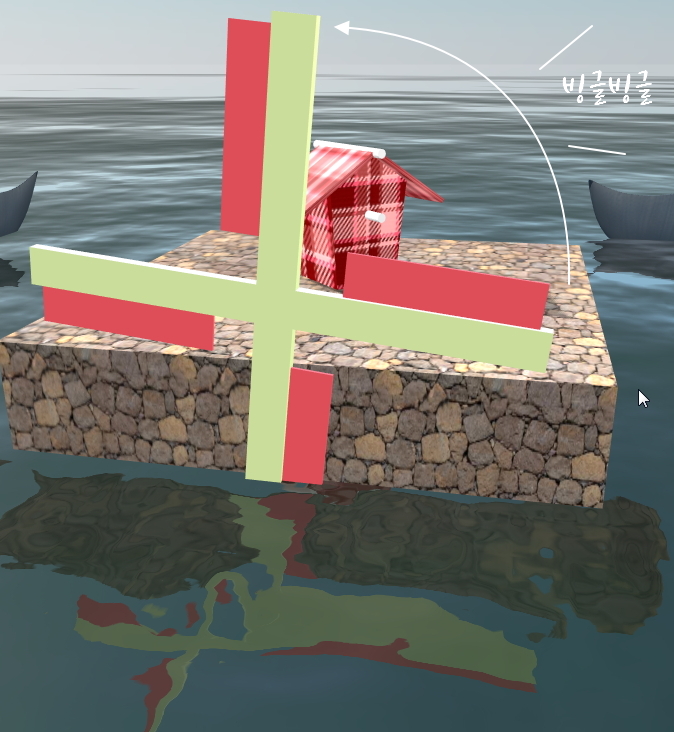
▒ 블렌더 BLENDER 2.8 CHAPTER ▒
1. 캔디데이트버전 다운로드 | https://itadventure.tistory.com/72
2. 기본조작법 | https://itadventure.tistory.com/73
3. 쓰리디 뷰포트 | https://itadventure.tistory.com/74
4. 물체의 이동 | https://itadventure.tistory.com/75
5. 물체의 복사 | https://itadventure.tistory.com/80
6. 풍차날개 만들기-1 ( 물체의 크기 조정편 ) | https://itadventure.tistory.com/82
7. 풍차날개 만들기-3 ( 물체회전편 ) | https://itadventure.tistory.com/83
★ 9. 다른데서 풍차를 써볼까? 익스포~트 ★
블렌더2.8 에서 만든 풍차 모델을 다른 데서 활용할 수 있을까요?
이를테면 세컨라이프 ( Second Life ) 나, 유니티 엔진 ( Unity Engine ), 토크3D 엔진 ( Torque3D Engine ) 과 같은 게임엔진을 예로 들 수 있겠지요.


크레이가 다뤄본 건 이 3가지가 전부라서 더 많은 목록은 나열을 못 할듯 합니다 ㅎㅎ
이제 three.js 웹 엔진까지 포함해서 3D관련 엔진은 4가지가 되긴 하겠군요.
물론 활용할 수 있습니다. 이를 익스포트(Export)라고 하는데요.
블렌더 전용 파일이 아닌 범용 3d 모델링 파일로 저장하는 기능입니다.
블렌더 2.79버전만 해도 익스포트에 대해 참 아쉬운 부분들이 많았지요.
왜냐하면 2.79 버전의 꽃 싸이클즈 렌더 방식으로 제작한 모델링 파일은 다른 데서 활용하려고 익스포트해봐도 물체의 외형은 뜨지만 텍스쳐나, 색상은 뜨질 않습니다. 그냥 경계가 새하얗게만 나올 뿐이었지요.

처음에는 three.js 라고 불리는 웹3D엔진의 문제인줄 알았으나,
나중에 알아낸 사실은 익스포트 모델링 파일에 색상정보나 텍스쳐 정보가
아예 존재하지 않는다는 것이었습니다.
인터넷 전 세계를 방방곡곡(?) 검색해본 결과 블렌더 2.79의 싸이클즈 렌더 방식으로는 익스포트해도 텍스쳐나 색상이 나오지 않으니 그보다 이전 방식인 블렌더 렌더로 다시 바꾸어서 메트리얼을 입혀주어야 한다는 사실을 알아냈을 뿐입니다.
블렌더 렌더는 그래픽이 매우 구닥다리 방식 때문에 과거의 방식을 새로 배워야 하나 한 때 고민했습니다 :)
그러던 중 블렌더2.8이 출시되고 한가지 테스트해본 것이 있었는데,
바로 블렌더2.8의 이브이 엔진에서 물체에 색상정보를 입히고 익스포트해보는 것이었습니다.
그러니 웬걸? 한번에 잘 되는 것이었습니다!!
블렌더 2.8에서 텍스쳐라고 해서 무늬 입히는 부분까지 익혀서 익스포트해본 결과 역시 잘 되는 부분까지 금방 확인되었습니다 :)
'와우~' 라고 혼자 탄성을 질렀지요 ㅎㅎ

익스포트할 때마다 번거로운 작업을 이제 안해도 되니까요.
그 부분을 익히고 테스트하느라 좀 시간이 걸려 블로그 글도 오랜만에 올리게 되는군요 ㅎ
블렌더에서 범용 3차원 모델링 파일로 저장하는 방법을 알아봅시다.
하지만 그 전에 블렌더 전용 파일로 저장하는 방법부터 알아볼까요?
관련 부분을 아직 다뤄본 적이 없었군요 :)
1
지난 시간까지 블렌더에서 이런 풍차 모양을 만들었었지요?

웬지 풍차가 혼자서 회전하면 더 재미있을 것 같은데요.
조금만 더 기다리며 봐주시면 자바스크립트와 캔버스편에서도
블렌더2.8 에서도 양쪽 모두 회전하는 풍차를 보실 수 있을 겁니다 :)
우선 이 파일을 블렌더 전용 파일로 저장하는 부분을 살펴보겠습니다.
익스포트와 공통적인 부분이 많기 때문에 이 부분을 먼저 설명드립니다 :)
블렌더 전용 파일로 저장하실때는 단축키 Ctrl + S 키를 누르시면 됩니다.
> 컨트롤 + Save[세이브]!
그러면 블렌더 2.8의 특유한 스타일 블렌더 탐색기가 뜹니다.

여기서 파일을 저장해주시면 되는데요.
왼쪽 상단에 보이는 시스템 - Documents 는 내 문서를 의미합니다.
만약 내 문서에 저장하시려면 이 부분을 선택하신 다음에,
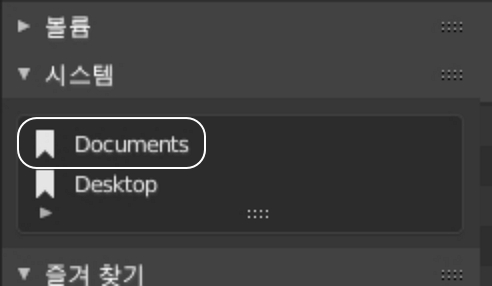
바로 오른쪽에 untitled.blend ( 번역하면 제목없음.blend ) 을 원하시는 이름으로 고쳐주신 다음에,
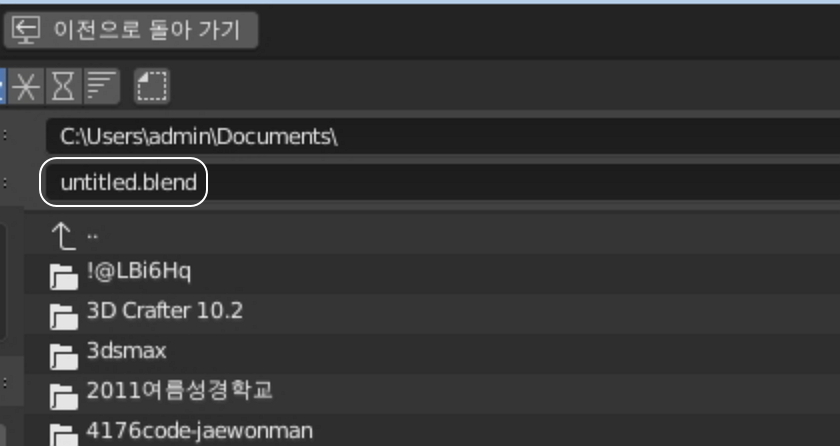
블렌더 파일로 저장 버튼을 눌러주시면 됩니다.
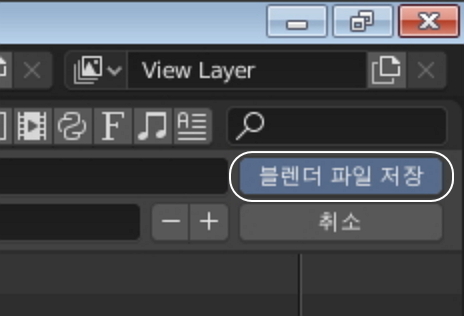
이 때 파일명란에 한글 타이핑이 안될텐데요.
만약 "풍차"로 저장하고 싶다면 방법이 있을까요?
아~주 간단합니다.
메모장에서 풍차라고 입력하고 텍스트를 복사한 다음에
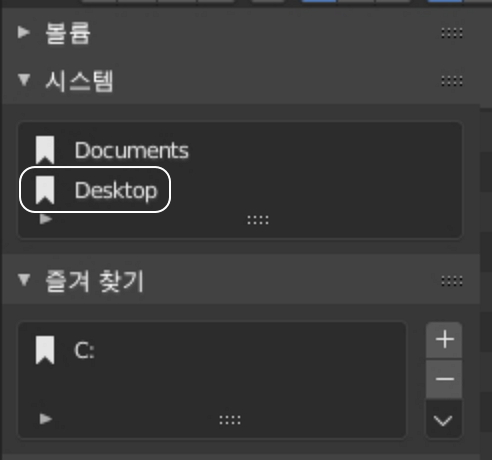
이 때 파일명란에 한글 타이핑이 안될텐데요.
만약 "풍차"로 저장하고 싶다면 방법이 있을까요?
아~주 간단합니다.
메모장에서 풍차라고 입력하고 텍스트를 복사한 다음에
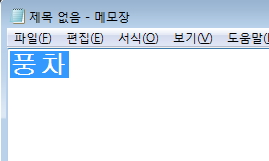
블렌더 파일명 입력란에서 Ctrl + V 붙여넣기 단축키를 입력하면 됩니다.
야호~ 성공입니다.

바로 아래에 Desktop 은 바탕화면을 의미합니다.
바탕화면에 저장하실 분은 이 쪽을 활용해주시면 되겠습니다 :)
그 밖에 즐겨찾기 기능이 있긴 한데요.
이 부분은 윈도우 탐색기와 비슷하기 때문에 약간씩 만져보시면 익히실 수 있을 겁니다.
2
앞의 방식으로 저장한 블렌더 전용 파일은 나중에 다시 꺼내 쓸 수 있는데요.
한번 테스트해볼까요?
블렌더를 완전히 종료했다가 실행해보겠습니다.
그러면 언제나 우리를 반겨주는 '박스군'을 만날 수 있지요.

이 박스군을 무시하고, 화면 좌측 상단의 파일 - 열기 메뉴를 선택하시면,

아까와 같은 윈도우 탐색기 스타일의 창이 뜹니다.
하지만 아까와는 약간 성격이 다릅니다. 저장하는 기능이 아니라 불러오는 기능이기 때문이지요 :)

내문서 ( Document ) 든, 바탕화면 ( Desktop ) 이든, 저장했던 폴더를 선택하신 다음에
아까 저장하셨던 파일명을 기억하셔서 마우스로 2번 클릭해주시면 되는데요

만약 이름이 잘 기억나지 않으신다면 아래 아이콘을 선택하셔서 미리보기 화면을 통해 기억 속에서 떠올리시면 됩니다 :)

3
이제 공용 3D파일로 익스포트할 차례입니다.
파일 - 내보내기 - Wavefront ( .obj ) 메뉴를 선택하신 다음에
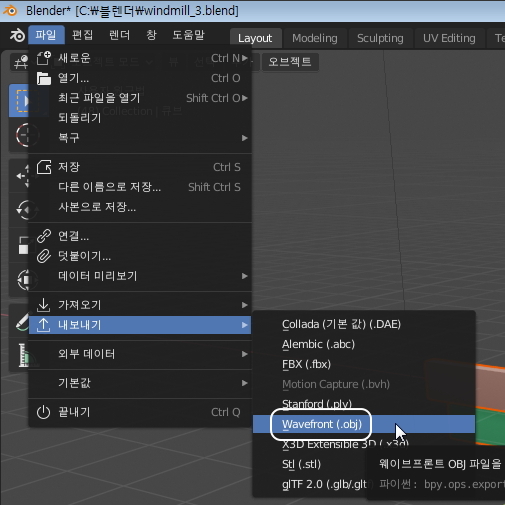
블렌더 스타일의 탐색기 창에서 저장해주시면 되는데, 앞의 [ 1 ] 번에서 저장했던 방법과 사용법은 동일합니다.
하지만 이 때 한가지 주의사항이 있습니다.
보통 다른 툴에서 활용할 경우 모델링 결과물만 필요하지만 그대로 익스포트하면 빛이나 카메라 정보도 함께 포함됩니다.
그래서 보통은 모델링한 내용을 선택하고 선택한 모델링만 익스포트 하는 것이 일반적인데요.
ESC 키를 눌러 다시 블렌더 화면으로 돌아오신 다음,
풍차에 해당하는 6개 오브젝트를 모두 선택해 주세요.
하나씩 선택하셔도 좋지만, 좋은 방법이 하나 있었지요?
단축키 B 키를 누르면 마우스가 범위 선택모드로 바뀌는데
시작위치를 클릭하여 드래그하고 끝지점에서 놓아주시면
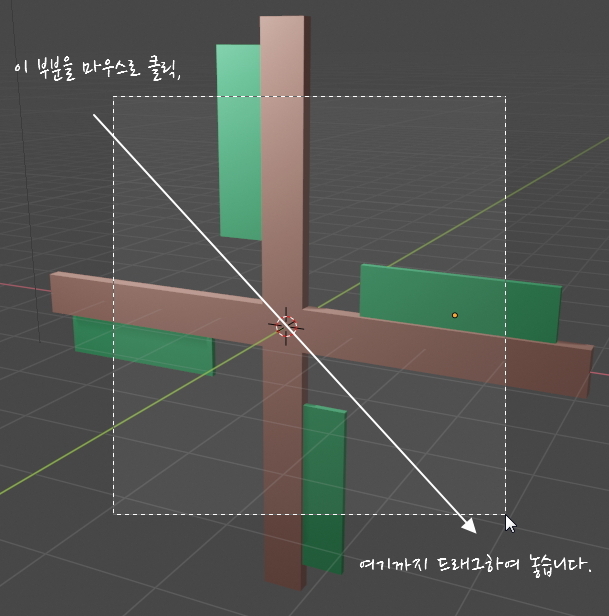
상자 안에 걸쳐 있는 오브젝트가 모두 선택됩니다.
이 때 빛이나 카메라는 선택 안되게 주의해 주세요.

다시 익스포트(내보내기) 메뉴를 선택하신 다음에,

OBJ를 내보내기 쪽에서 '선택만'이라는 체크상자를 필히 체크해주시고 난 다음

[ 1 ] 번에서처럼 폴더 및 파일명을 정해주시고,

OBJ를 내보내기 해주시면 되겠습니다.

이걸로 끝!
참고로 '풍차'로 저장한 경우 풍차.obj 파일과 풍차.mtl 파일이 생겨나는데 2개 파일 모두 필요합니다. obj 는 3차원 모델링 파일이고 mtl 파일은 색상이나 재질을 의미하는 메트리얼 파일이기 때문이지요.
4
이제 익스포트한 모델링 파일이 블렌더가 아닌 다른 곳에서 제대로 뜨나 볼까요?
obj 뷰어를 다운받아 확인하는 방법도 있겠지만 이를 쉽게 테스해볼 수 있는 웹사이트가 있습니다.
바로 온라인 3D 뷰어란 사이트인데요.
위 URL에 접속하신 다음에, 파일 열기 버튼을 선택합니다.
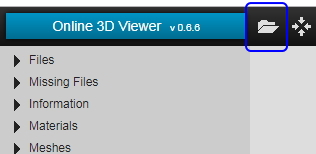
그리고 탐색창에서 모델링 파일을 익스포트했던 폴더로 이동한 다음,
.obj 파일과 .mtl 파일 2개를 선택해 주세요

그리고 나서 열기 버튼을 선택해주시면 되지요.
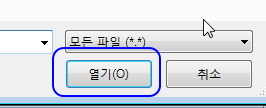
그러면 웹페이지에서 이런 결과를 확인해볼 수가 있습니다.
아래와 같이 나왔다면 성공입니다!

복습해볼까요?
- Ctrl + S 키로 블렌더 전용파일로 저장할 수 있습니다.
- 블렌더 스타일의 탐색창에서 Document 는 내문서 폴더이고 Desktop는 바탕화면입니다.
- 파일 - 내보내기 - wave front(obj) 파일 메뉴로 3D 범용 파일로 익스포트(내보내기)할 수 있습니다.
- 3D온라인 뷰어 ( https://3dviewer.net/ ) 사이트에서 모델링 파일이 맞게 뜨나 테스트해볼 수 있습니다.
여기까지 읽느라 수고 많으셨습니다.
감사합니다.
다음강좌 보러가기 / https://itadventure.tistory.com/87
블렌더2.8 #10. 미러 효과=거울?, 반사!
▒ 블렌더 BLENDER 2.8 CHAPTER ▒ 1. 캔디데이트버전 다운로드 | https://itadventure.tistory.com/72 2. 기본조작법 | https://itadventure.tistory.com/73 3. 쓰리디 뷰포트 | https://itadventure.tistory.com..
itadventure.tistory.com
'블렌더' 카테고리의 다른 글
| 블렌더2.8 #10. 미러 효과=거울?, 반사! (5) | 2019.08.19 |
|---|---|
| 블렌더 팁. 동일한 너비로 인셋하기 (8) | 2019.08.18 |
| 블렌더2.8 #8. 풍차날개 만들기-3 ( 칼라의 세계로 ) (2) | 2019.08.13 |
| 블렌더2.8 #7. 풍차날개 만들기-2 ( 물체회전편 ) (2) | 2019.08.11 |
| 블렌더2.8 #6. 풍차날개 만들기-1 ( 물체크기 조정편 ) (2) | 2019.08.10 |



